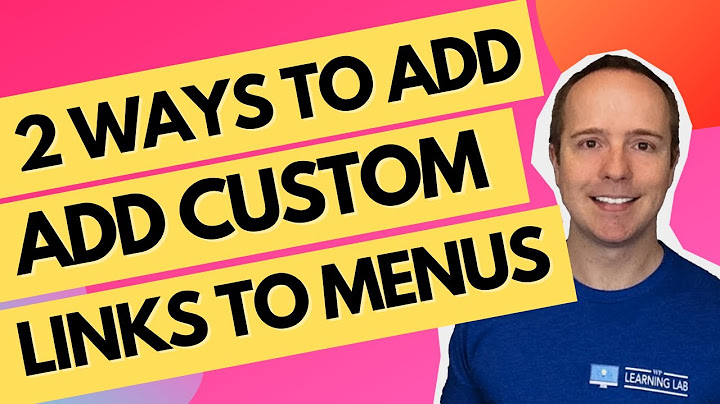Bạn đã cài đặt Python. Nếu bạn đang sử dụng macOS hoặc Linux, máy tính của bạn đã được cài đặt Python. Bạn có thể lấy Python từ python. tổ chức Để bắt đầu với PyCharm, hãy viết một tập lệnh Python Tạo một dự án PythonNếu bạn đang ở màn hình Chào mừng, hãy nhấp vào Dự án mới . Nếu bạn đã mở bất kỳ dự án nào, hãy chọn Tệp. Dự án mới từ menu chính. Mặc dù bạn có thể tạo các dự án thuộc nhiều loại khác nhau trong PyCharm, nhưng trong hướng dẫn này, chúng ta hãy tạo một dự án Pure Python đơn giản. Mẫu này sẽ tạo một dự án trống. Chọn vị trí dự án. Nhấp vào nút bên cạnh trường Vị trí và chỉ định thư mục cho dự án của bạn. Ngoài ra, hãy bỏ chọn Tạo trang chính. py welcome script vì bạn sẽ tạo một tệp Python mới cho hướng dẫn này. Phương pháp hay nhất của Python là tạo một virtualenv cho từng dự án. Trong hầu hết các trường hợp, PyCharm tự động tạo một môi trường ảo mới và bạn không cần cấu hình bất cứ thứ gì. Tuy nhiên, bạn có thể xem trước và sửa đổi các tùy chọn venv. Mở rộng Trình thông dịch Python. Môi trường Virtualenv mới và chọn một công cụ được sử dụng để tạo một môi trường ảo mới. Hãy chọn công cụ Virtualenv và chỉ định vị trí của môi trường cũng như trình thông dịch Python cơ sở được sử dụng cho môi trường ảo mới. Nếu PyCharm không phát hiện thấy Python trên máy của bạn, nó sẽ cung cấp các tùy chọn sau Chỉ định đường dẫn đến tệp thực thi Python (trong trường hợp cài đặt không chuẩn) Tải xuống và cài đặt các phiên bản Python mới nhất từ python. tổ chức Cài đặt Python bằng Công cụ dành cho nhà phát triển dòng lệnh (chỉ dành cho macOS)
Tham khảo Định cấu hình trình thông dịch Python để biết thêm chi tiết Bây giờ hãy nhấp vào nút Tạo ở cuối Dự án mới dialog.
Nếu bạn đã mở một dự án, sau khi nhấp vào Tạo PyCharm sẽ hỏi bạn có mở một dự án mới trong cửa sổ hiện tại không . Chọn Mở trong cửa sổ hiện tại - thao tác này sẽ đóng dự án hiện tại nhưng bạn sẽ có thể mở lại sau. Xem trang Mở, mở lại và đóng dự án để biết chi tiết. Tạo một tệp PythonTrong cửa sổ công cụ Dự án , chọn gốc dự án (typically, it is the root node in the project tree), right-click it, and select File | New ... . Chọn tùy chọn Tệp Python từ menu ngữ cảnh rồi nhập tên tệp mới. PyCharm tạo một tệp Python mới và mở nó để chỉnh sửa
Chỉnh sửa mã PythonHãy bắt đầu chỉnh sửa tệp Python bạn vừa tạo Bắt đầu với việc khai báo một lớp. Ngay khi bạn bắt đầu nhập, PyCharm sẽ gợi ý cách hoàn thành dòng của bạn Chọn từ khóa class và gõ tên lớp, Car PyCharm thông báo cho bạn về dấu hai chấm bị thiếu, sau đó là phần thụt lề dự kiến Lưu ý rằng PyCharm phân tích mã của bạn ngay lập tức, kết quả được hiển thị ngay lập tức trong chỉ báo kiểm tra ở góc trên bên phải của trình chỉnh sửa. Dấu hiệu kiểm tra này hoạt động giống như đèn giao thông. khi nó có màu xanh lục, mọi thứ đều ổn và bạn có thể tiếp tục với mã của mình; . Nhấp vào nó để xem trước chi tiết trong cửa sổ công cụ Sự cố . Hãy tiếp tục tạo hàm __init__. khi bạn chỉ cần nhập dấu ngoặc mở, PyCharm sẽ tạo toàn bộ cấu trúc mã (tham số bắt buộc self, dấu ngoặc đóng và dấu hai chấm) và cung cấp thụt đầu dòng thích hợp Nếu bạn nhận thấy bất kỳ cảnh báo kiểm tra nào khi đang chỉnh sửa mã của mình, hãy nhấp vào biểu tượng bóng đèn để xem trước danh sách các bản sửa lỗi có thể có và các hành động được đề xuất Hãy sao chép và dán toàn bộ mã mẫu. Nhấp vào nút sao chép ở góc trên bên phải của khối mã tại đây trong trang trợ giúp, sau đó dán mã đó vào trình chỉnh sửa PyCharm để thay thế nội dung của Xe hơi. tệp py . Ứng dụng này dành cho Python 3 hạng xe. def __init__(bản thân, tốc độ=0). bản thân. tốc độ = tốc độ bản thân. công tơ mét = 0 tự. time = 0 def say_state(self). print("Tôi đang đi {} kph. ". định dạng (tự. tốc độ)) tăng tốc chắc chắn (tự). bản thân. tốc độ += 5 phanh def (tự). nếu tự. tốc độ <5. bản thân. tốc độ = 0 khác. bản thân. tốc độ -= 5 bước xác định (bản thân). bản thân. công tơ mét += tự. tốc độ tự. thời gian += 1 tốc độ trung bình (bản thân). nếu tự. thời gian. = 0. tự trở về. máy đo đường / tự. thời gian khác. vượt qua nếu __name__ == '__main__'. my_car = Car() print("Toi la xe. ") trong khi Đúng. action = input("Tôi nên làm gì? [A]tăng tốc, [B]cào, " "hiển thị [O]dometer hoặc hiển thị [S]tốc độ trung bình?"). upper() nếu hành động không nằm trong "ABOS" hoặc len(action). = 1. print("Tôi không biết làm điều đó") tiếp tục nếu hành động == 'A'. ôtô của tôi. tăng tốc () hành động elif == 'B'. ôtô của tôi. brake() elif hành động == 'O'. print("Xe đã đi được {} km". định dạng (my_car. công tơ mét)) hành động elif == 'S'. print("Tốc độ trung bình của ô tô là {} kph". định dạng (my_car. medium_speed())) my_car. bước () my_car. say_state()
Tại thời điểm này, bạn đã sẵn sàng chạy ứng dụng Python đầu tiên của mình trong PyCharm Chạy ứng dụng của bạnSử dụng một trong các cách sau để chạy mã của bạn Nhấp chuột phải vào trình chỉnh sửa và chọn Chạy 'Xe hơi' từ menu ngữ cảnh. Nhấn Ctrl + Shift + F10 Vì tập lệnh Python này chứa chức năng chính nên bạn có thể nhấp vào biểu tượng trong máng xối. Nếu bạn di con trỏ chuột lên nó, các lệnh có sẵn sẽ hiển thị. Nếu bạn nhấp vào biểu tượng này, bạn sẽ thấy menu bật lên của các lệnh có sẵn. Chọn Chạy 'Ô tô' .
PyCharm thực thi mã của bạn trong cửa sổ công cụ Run Tại đây, bạn có thể nhập các giá trị dự kiến và xem trước đầu ra của tập lệnh Lưu ý rằng PyCharm đã tạo cấu hình chạy/gỡ lỗi tạm thời cho Xe hơi file. Cấu hình chạy/gỡ lỗi xác định cách PyCharm thực thi mã của bạn. Bạn có thể lưu nó để biến nó thành cấu hình vĩnh viễn hoặc sửa đổi các tham số của nó. Xem Chạy/gỡ lỗi cấu hình để biết thêm chi tiết về cách chạy mã Python. Tóm lượcChúc mừng bạn đã hoàn thành tập lệnh đầu tiên của mình trong PyCharm. Hãy lặp lại những gì bạn đã làm với sự trợ giúp của PyCharm
Làm cách nào để viết mã Python?
Cách dễ nhất để chạy Python . Tải xuống Thonny IDE Chạy trình cài đặt để cài đặt Thonny trên máy tính của bạn Đi đến. Tệp > Mới. Sau đó lưu tệp với. phần mở rộng py. . Viết mã Python trong tệp và lưu nó. Chạy Python bằng Thonny IDE Sau đó, Đi đến Chạy> Chạy tập lệnh hiện tại hoặc chỉ cần nhấp vào F5 để chạy nó Mã hóa Python có dễ không?
Python được coi là một trong những ngôn ngữ lập trình dễ học nhất dành cho người mới bắt đầu . Nếu bạn quan tâm đến việc học một ngôn ngữ lập trình, Python là một nơi tốt để bắt đầu. Nó cũng là một trong những cách được sử dụng rộng rãi nhất.
Python là C hay C++?
Python với ví dụ là gì?
|